Metódy obnovy iPadu

- 2588
- 380
- Zdenko Mamojka
iOS je pomerne spoľahlivý operačný systém, ale napriek tomu môžu používatelia čeliť problémom po inštalácii aktualizácií, najmä keď bol tento proces prerušený z dôvodu nedostatočného nabíjania batérie zariadenia alebo z iných dôvodov, ako aj v prípade, že firmvér pôvodne obsahoval chyby. Postup obnovy iPadu môže pomôcť pri tomto vývoji udalostí, čo umožňuje zariadeniu vrátiť sa do prevádzkového stavu, ktorý sa vykonáva pomocou programu iTunes, ako aj bez neho. Zároveň je možné iPad obnoviť rôznymi spôsobmi - vypúšťaním do továrenských inštalácií (to znamená stratu obsahu a resetovanie nastavení) alebo návrat údajov z „zálohy“. Ako obnoviť zariadenie Apple, zvážime.

Ako obnoviť iPad cez iTunes
Ak chcete uložiť údaje dostupné v zariadení, budete potrebovať zálohu, ktorá môže byť vopred v počítači. Vytváranie „záloh“ z času na čas v iTunes sa môžete chrániť pred stratou informácií zo zariadenia, napríklad v dôsledku zlyhaní av tomto prípade bude postup obnovy krátkodobý.
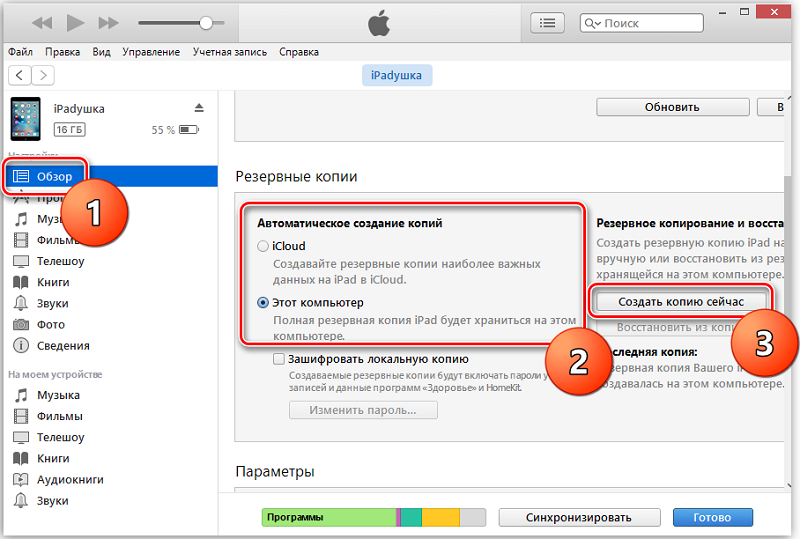
Pri absencii predtým vytvoreného súboru je možné kópiu pridať už v procese obnovy. Na obnovenie iPadu budete potrebovať prítomnosť novej verzie programu iTunes nainštalovanej na počítači alebo notebooku. Preinštalácia je voliteľná, ak softvér už stojí za to, môžete jednoducho aktualizovať pred spustením procesu.
Táto metóda je vhodná v prípade, keď sa tableta nezapne, takže ak pôjdete do nastavení, bude ideálnou možnosťou.
Zvážte krok za krokom Ako obnoviť iPad prostredníctvom programu iTunes:
- Tablet pripájame k počítaču pomocou pôvodného USB kábla.
- Na počítači spúšťame iTunes.
- Prejdeme do časti „zariadenia“ (prejdite stlačením ikony v hornom rohu vľavo).
- Teraz si môžete zvoliť akciu - vytvorte rezervný súbor a zadajte umiestnenie úložiska alebo obnovte z kópie.
- Ak neexistujú „zálohy“, môžete si urobiť kópiu teraz, keď v prípade poškodenia systému nemusí fungovať (z tohto dôvodu sa z času na čas odporúča zálohovať).
- Keď je kópia pripravená, vyberte možnosť „Obnoviť kópiu“, potom vyberte „zálohovanie“ a postupujte podľa pokynov na obrazovke.
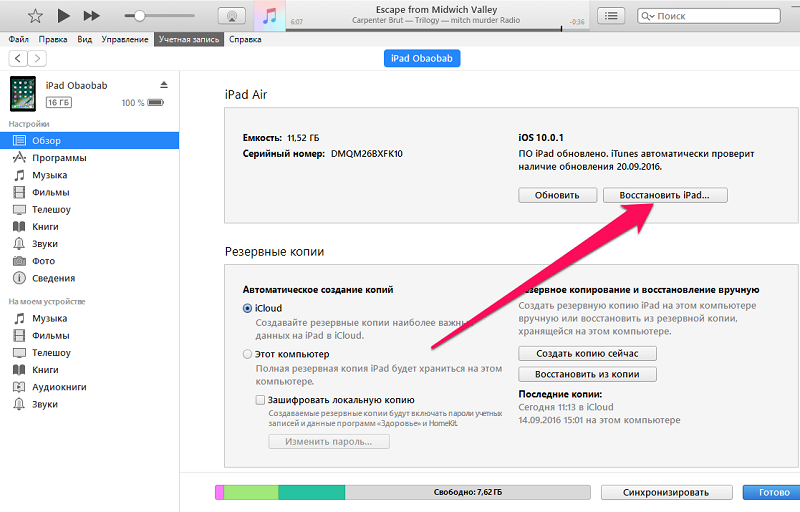
Ako obnoviť iPad cez iCloud
V modernej realite mnohí používatelia uprednostňujú ukladanie informácií v cloude, napríklad Apple iCloud. Je to veľmi pohodlné, vrátane toho, že v prípade straty zo zariadení kedykoľvek sa dajú ľahko extrahovať zo skladovania. Takže tí používatelia, ktorí používajú cloudovú službu, najmä ukladajú „zálohy“, môžu obnoviť iPad zo zálohy iCloud.
Táto metóda je vhodná, ak zariadenie funguje, a rozdáva zlyhania. Vráťte predchádzajúci stav systému, keď všetko fungovalo správne, v tejto situácii - optimálne riešenie. Zároveň je poskytnuté obnovenie iPad zo zálohy za predpokladu, že sa vytvoria rovnaké kópie, ktorých vytvorenie sa uskutočňovalo v automatickom režime (nastavené možnosťou) alebo manuálne používateľa, ako aj stabilné pripojenie zariadenie na internet.
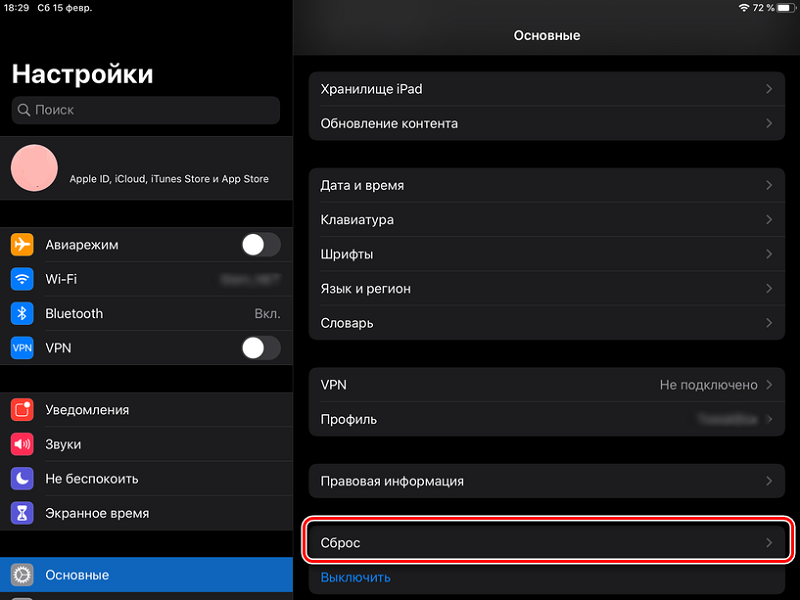
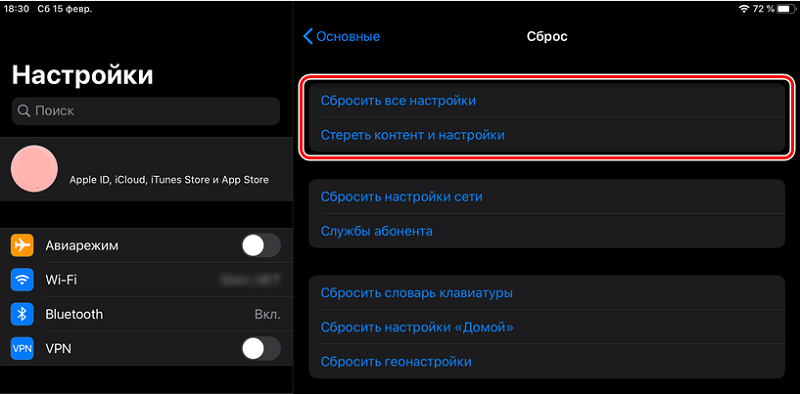
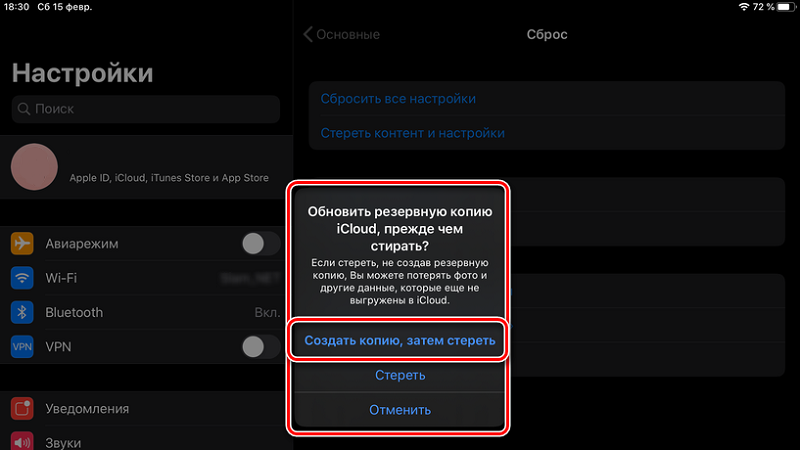
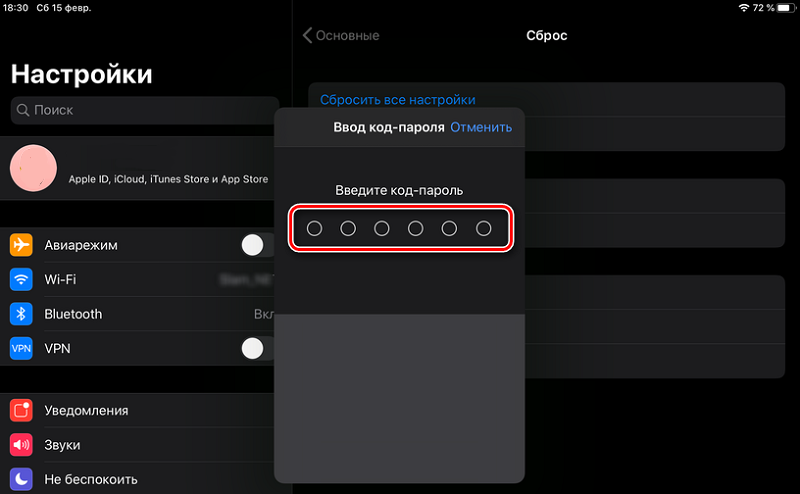
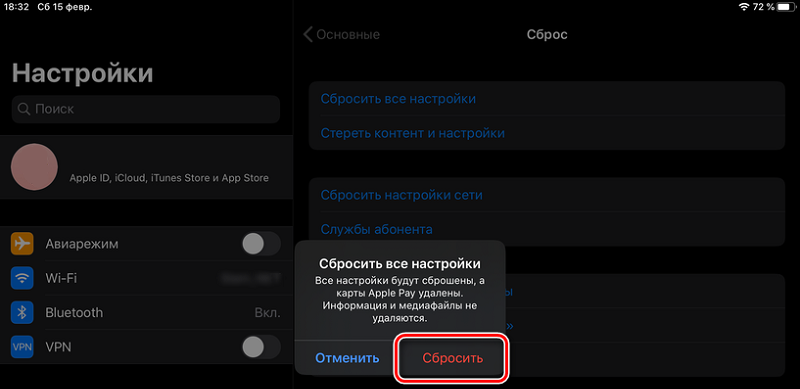
Ak je záloha nakonfigurovaná, môžete tablet vypustiť a potom obnoviť informácie z kópie iCloud. Za týmto účelom vykonávame jednoduché akcie (inštrukcia je vhodná pre iPad aj iPhone):
- Prejdeme do nastavení zariadenia, otvorme časť „Základné“.
- Vyberte „Reset“ medzi dostupnými možnosťami - „Vymažte obsah a nastavenia“, po ktorom zadáte heslo z iPadu a potvrdíme zámer.
- Postup resetovania sa začne reštartom, bude možné monitorovať proces v stave stavu zobrazujúceho na displeji.
- Ďalšou fázou je zotavenie. Budeme potrebovať vopred vytvorenú záložnú kópiu, pretože všetky údaje zo zariadenia budú vymazané.
- Medzi možnosťami obnovy vyberte možnosť „Obnoviť iCloud“.
- Prejdeme procesom autorizácie v účte (zadajte adresu adresy a hesla) a sledujeme výzvy na obrazovke.
- Proces obnovy bude trvať určitý čas v závislosti od množstva informácií, ktoré obsahujú kópiu zálohovania.
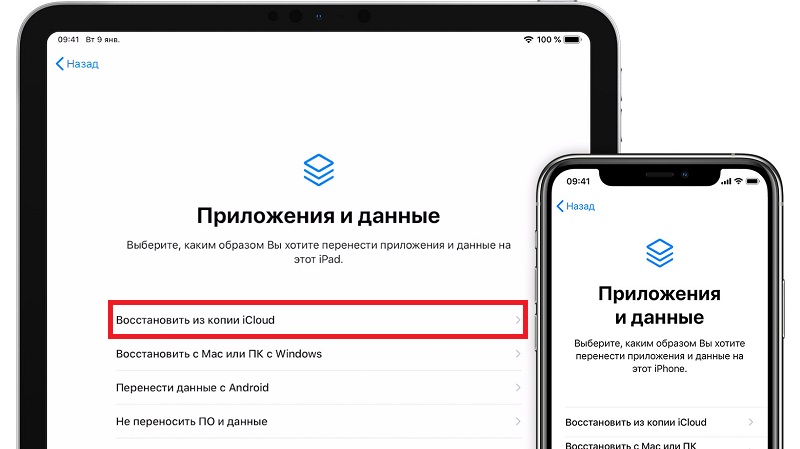
Ako obnoviť iPad do továrenských nastavení
Prísnejšie opatrenie, ktoré vám umožní znovu získať účinnosť tabletu, ak sa nezapne, prepravte ho na primárne nastavenia. Zároveň sa všetky údaje používateľa, inštalácie a ďalšie informácie úplne odstránia z pamäte, to znamená, že zariadenie sa vráti do továrenského formulára, ako pri nákupe, po ktorom je zariadenie znovu upravené. Táto metóda je vhodná, keď iPad nie je možné obnoviť zálohu iCloud a v počítači nie sú „zálohy“. Ak nie je možné získať prístup k kópiu cloudu, obnovenie údajov je možné vykonať po resetovaní do továrenských inštalácií.
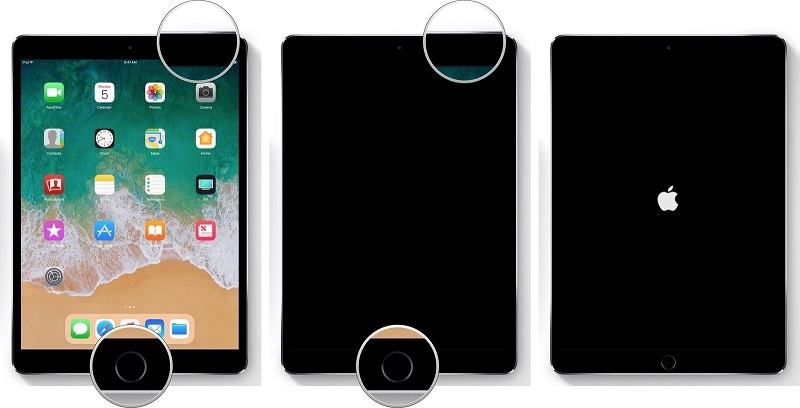
Vyhodíme iPad pomocou počítača a čerstvej verzie iTunes nainštalovanej na ňom (stiahnutá z oficiálnej stránky):
- Pripojte iPad k počítaču alebo notebooku pomocou pôvodného kábla USB.
- Spustiť iTunes.
- Tablet prenášame do stavu obnovy súčasným stlačením tlačidiel „Domov“ a „spánku“ a držím ich pred vstupom do zariadenia do režimu obnovy. Pri absencii tlačidla „Domov“, na modeli vášho zariadenia budete musieť stlačiť tlačidlá hlasitosti „+“ a „-“ a potom stlačte kľúč „spánok/prebudenie“ na začiatok zotavenia.
- V programe iTunes vyberte príkaz „Obnoviť“ a potvrďte akciu.
- Čakáme na koniec procesu vypúšťania údajov, môže to trvať nejaký čas.
V niektorých prípadoch je tu zmrazenie, potom musíte z počítača vypnúť iPad a najskôr zopakovať všetky kroky.
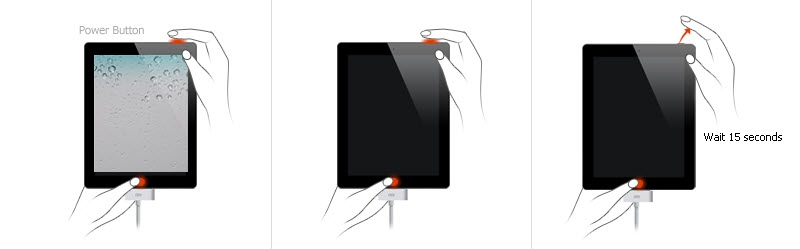
Ak režim obnovy nie je načítaný, čo sa môže vyskytnúť pri vážnom poškodení systému, zostáva sa používať núdzový režim DFU, ktorý vám umožní vyriešiť problém s akýmkoľvek zlyhaním. Ak chcete zadať iPad do režimu DFU, vykonávame nasledujúce akcie:
- Pripojte mobilné zariadenie vypnuté k počítaču pomocou pripojenia USB.
- Na počítači spustite najnovšiu verziu iTunes.
- Súčasne zovzadzujeme tlačidlá a „domov“, držíme sa 10 sekúnd, po ktorých vydáme „Power“, zatiaľ čo naďalej držíme „domov“ asi 15 sekúnd.
- Na obrazovke počítača na obrazovke počítača sa zobrazí režim núdzového obnovenia, zatiaľ čo displej iPadu bude čierny.
V režime DFU môžete začať blikanie tabletu.
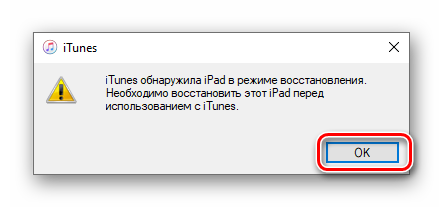
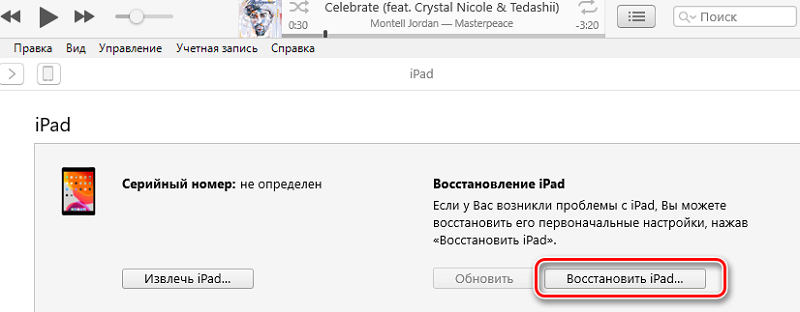
Teraz viete, ako obnoviť iPad v konkrétnej situácii a vyberte pre vás vhodnú metódu. Či tento článok pomohol vyriešiť váš problém? Ktoré z metód obnovenia ste si vybrali. Píšte o tom v komentároch.
- « Šesť spôsobov, ako zistiť model prenosného počítača
- Je možné presunúť pracovnú plochu na iný disk a ako to urobiť v systéme Windows »

